
Introdução à cor de preenchimento no Photoshop
Neste artigo, aprenderemos sobre Como preencher cores no Photoshop ?. Preencher cores em uma imagem é muito fácil no Photoshop. Independentemente da versão e tipo de Photoshop que você estiver usando, o preenchimento de cores é fácil como uma mensagem de texto. Apenas algumas operações são necessárias para isso. Principalmente, esta operação é usada para alterar a cor de fundo de uma imagem, especialmente uma fotografia de tamanho de passaporte. Além disso, podemos alterar o objeto de primeiro plano para coincidir com a cor do plano de fundo, o que obviamente exige mais operações, para que a cor corresponda 100% ao plano de fundo. Para criar miniaturas atraentes para vídeos, banners, avisos etc. do YouTube, essa opção de preenchimento de cor é investível. E isso também em algumas etapas fáceis. As etapas a seguir são ilustradas com uma captura de tela de cada operação. Então, vamos para as etapas envolvidas no preenchimento de cores.
Como preencher cores no Photoshop?
Abaixo estão as etapas para preencher cores no photoshop:
Etapa 1: Abra o Adobe Photoshop no seu computador e clique na guia Arquivo . Em seguida, uma lista suspensa aparecerá na sua tela. Na lista suspensa, selecione Abrir ou pressione a tecla de atalho Ctrl + O diretamente nas janelas para abrir a imagem que você deseja editar. Veja a imagem abaixo para ver o processo da imagem de abertura.

Em seguida, selecione sua foto no diretório Aqui, selecionei uma imagem isenta de royalties para essa finalidade.

Etapa 2: Aqui você pode ver a imagem de uma garota com fundo rosa. Estou mudando a cor de fundo desta imagem de rosa para azul preenchendo as opções de cores. Além disso, temos que manter a imagem da garota da mesma forma que é. Para isso, você deve selecionar a parte da garota usando a ferramenta varinha mágica.
Selecione a ferramenta Varinha mágica nas ferramentas listadas mostradas no lado esquerdo da página de trabalho do Photoshop ou apenas pressione a tecla W no Windows, como mostra a imagem abaixo.
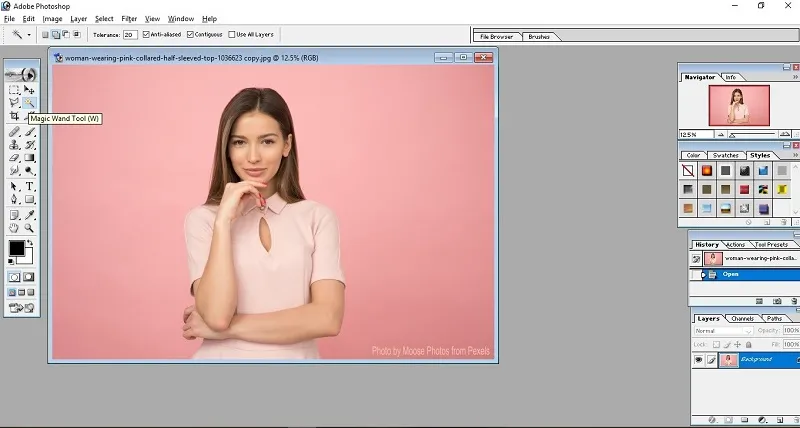
Etapa 3: usando a ferramenta varinha mágica, selecione o plano de fundo dessa mulher, clicando na área de plano de fundo onde deseja substituir a cor pelo preenchimento de uma nova cor. Mas, antes disso, você precisa definir alguns parâmetros. Primeiro, clique em adicionar à seleção na caixa superior da ferramenta varinha mágica e verifique se a tolerância está definida como um valor baixo, como mostrado abaixo. Aqui, estou usando o valor de tolerância como 10. Reduzir o valor de tolerância significa selecionar áreas muito menores e adicionar com suas seções. É sempre melhor usar um pequeno valor de tolerância para facilitar a seleção. Em seguida, marque a caixa anti - alias e a caixa contígua, como mostrado abaixo. Isso melhorará a eficiência da ferramenta.

No final, você pode ver que todo o plano de fundo está selecionado, como mostra a imagem abaixo. Você também pode selecionar a parte menor reduzindo o valor da tolerância.
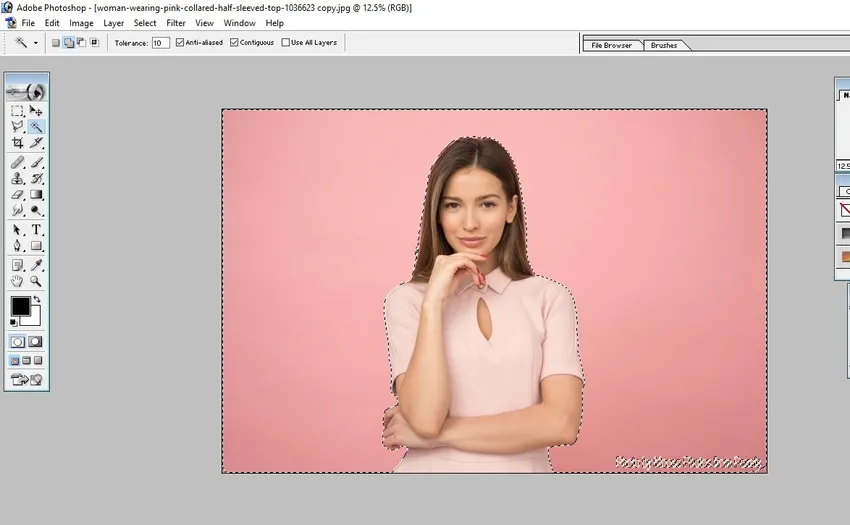
Agora, selecionamos todo o plano de fundo da imagem.
Etapa 4: a próxima etapa é alterar a cor do plano de fundo. Podemos mudar a cor de fundo a partir de agora. Antes disso, verifique se você alterou a cor de primeiro plano ou a cor de fundo para a cor desejada que deseja substituir pela opção de cor de preenchimento.
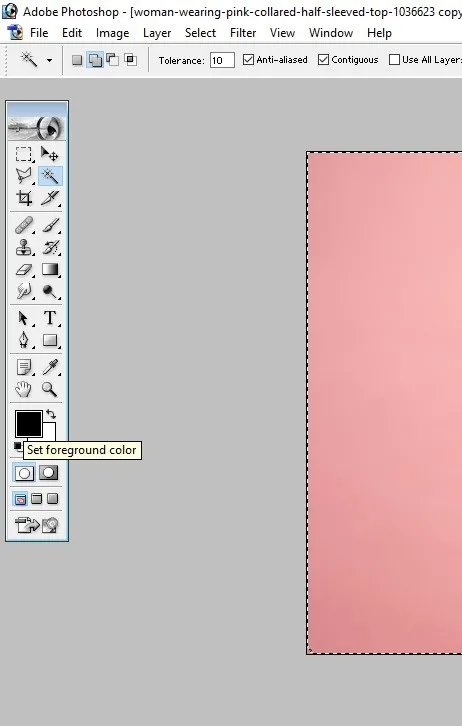
Aqui, selecionei a cor do primeiro plano e mudei para Azul claro. Em seguida, pressione OK, conforme indicado na imagem abaixo mencionada.

Etapa 5: Vá para a seleção Editar na guia principal e selecione a opção Preencher … para preencher a cor selecionada, conforme indicado abaixo.
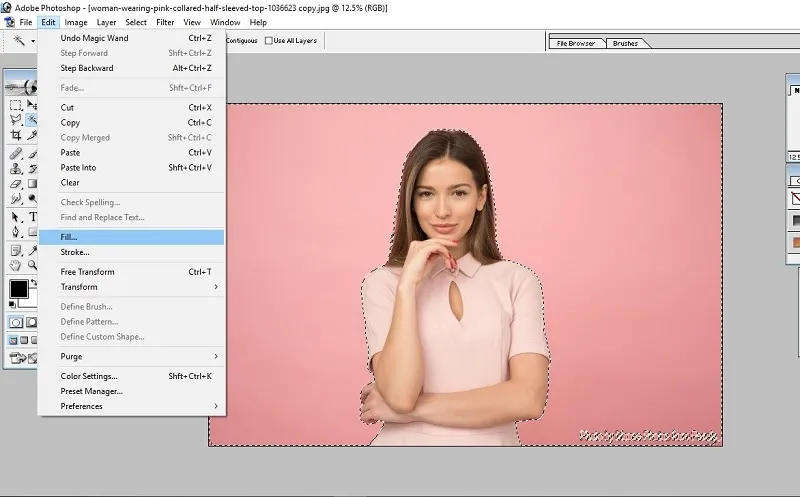
Após selecionar a opção de preenchimento, outra caixa de diálogo será aberta. Na caixa de diálogo Preenchimento, use a cor de primeiro plano (porque alteramos a cor de primeiro plano conforme a etapa 4. Mas, se você alterou a cor de segundo plano, selecione a opção de cor de segundo plano). Em seguida, pressione OK, como mostra a imagem abaixo.

Você também pode alterar o modo de mesclagem e a opacidade, se necessário, para reduzir a intensidade da cor. Aqui, estou deixando-o com as configurações padrão.
Etapa 6: Aqui, você pode ver a saída. A cor do plano de fundo foi alterada para azul.
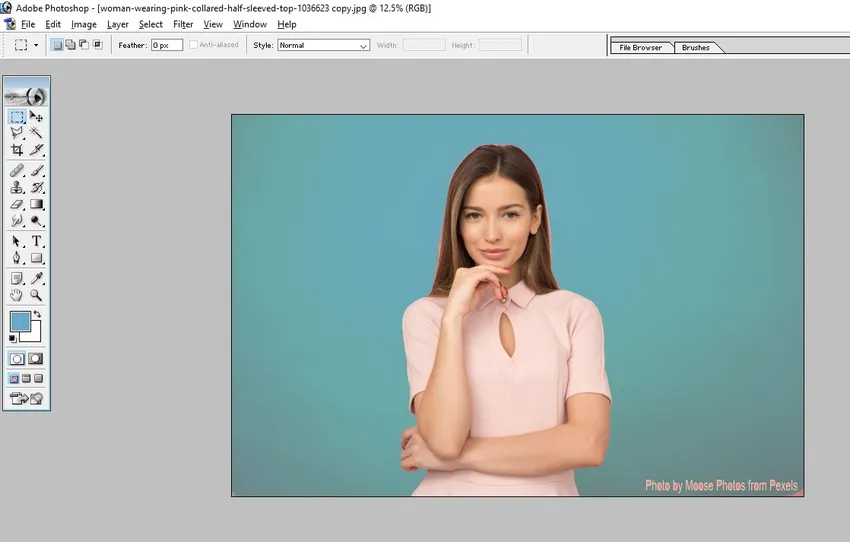
Isso é tudo. Salve a imagem com configurações de boa qualidade.
Conclusão
Alterar a cor de fundo de uma imagem usando a opção Cor de preenchimento é uma técnica muito fácil e rápida que pode ser executada por qualquer pessoa que conheça o básico do Photoshop. Essa técnica é um recurso comum do Adobe Photoshop e muito útil para todos. Aprender essas técnicas pode ajudá-lo a fazer algumas edições básicas de imagem sem a ajuda de profissionais de design.
Artigos recomendados
Este é um guia para Como preencher cores no Photoshop ?. Aqui discutimos etapas simples e fáceis para preencher cores no Photoshop. Você também pode consultar nossos outros artigos relacionados para saber mais -
- Guia rápido para o filtro de tinta a óleo no Photoshop
- Ferramenta Borracha de fundo no Photoshop
- O que é o Efeito Chuva no Photoshop?
- Como usar a ferramenta Burn no Photoshop?